Trong bản Windows 10 Insider Preview Build 17666 phát hành hôm nay, Microsoft đã cập nhật Dark Theme cho File Explorer. Tin tức này đã được đưa trước đó nhưng phải tới hôm nay người dùng mới biết nó thực sự ra sao. Đây là cách bật Dark Theme cho File Explorer nếu bạn đã cập nhật lên bản Windows 10 mới nhất.
Khi chưa có thông báo chính thức về Dark Theme của File Explorer trên Windows 10, chúng ta đã hy vọng và mong chờ một File Explorer tối màu gần giống như dưới đây:
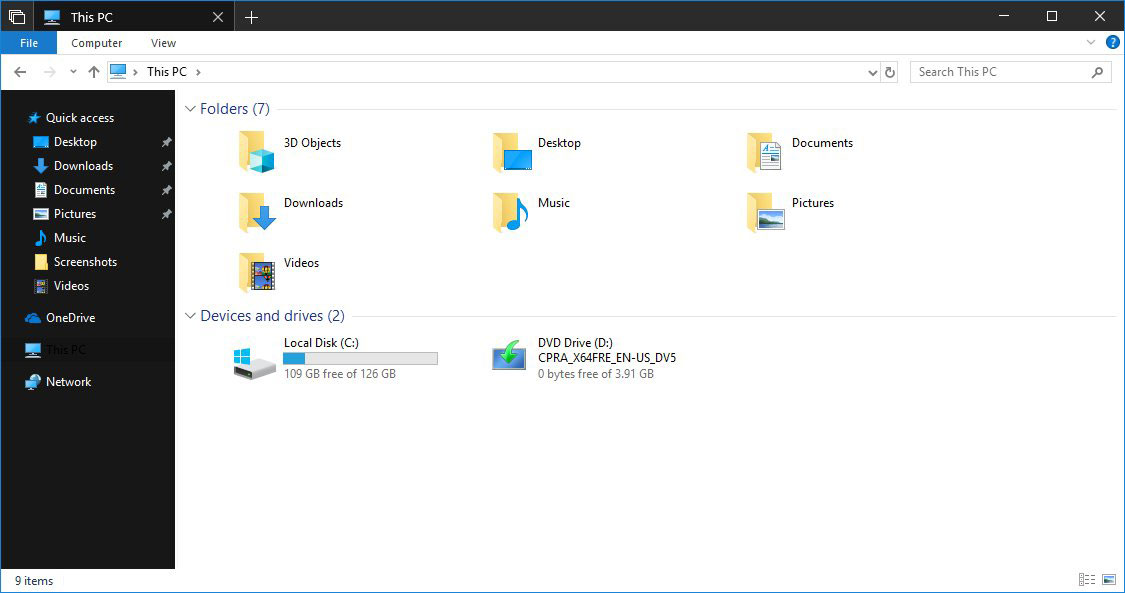
Đây là những gì chúng ta nghĩ về Dark Theme của File Explorer
Trong bản Build phát hành hôm nay, Dark Theme lộ diện trông đẹp hơn nhiều những gì chúng ta nghĩ. Nếu bạn vẫn mong chờ Dark Theme thì có lẽ những gì Microsoft làm không hề gây thất vọng chút nào.
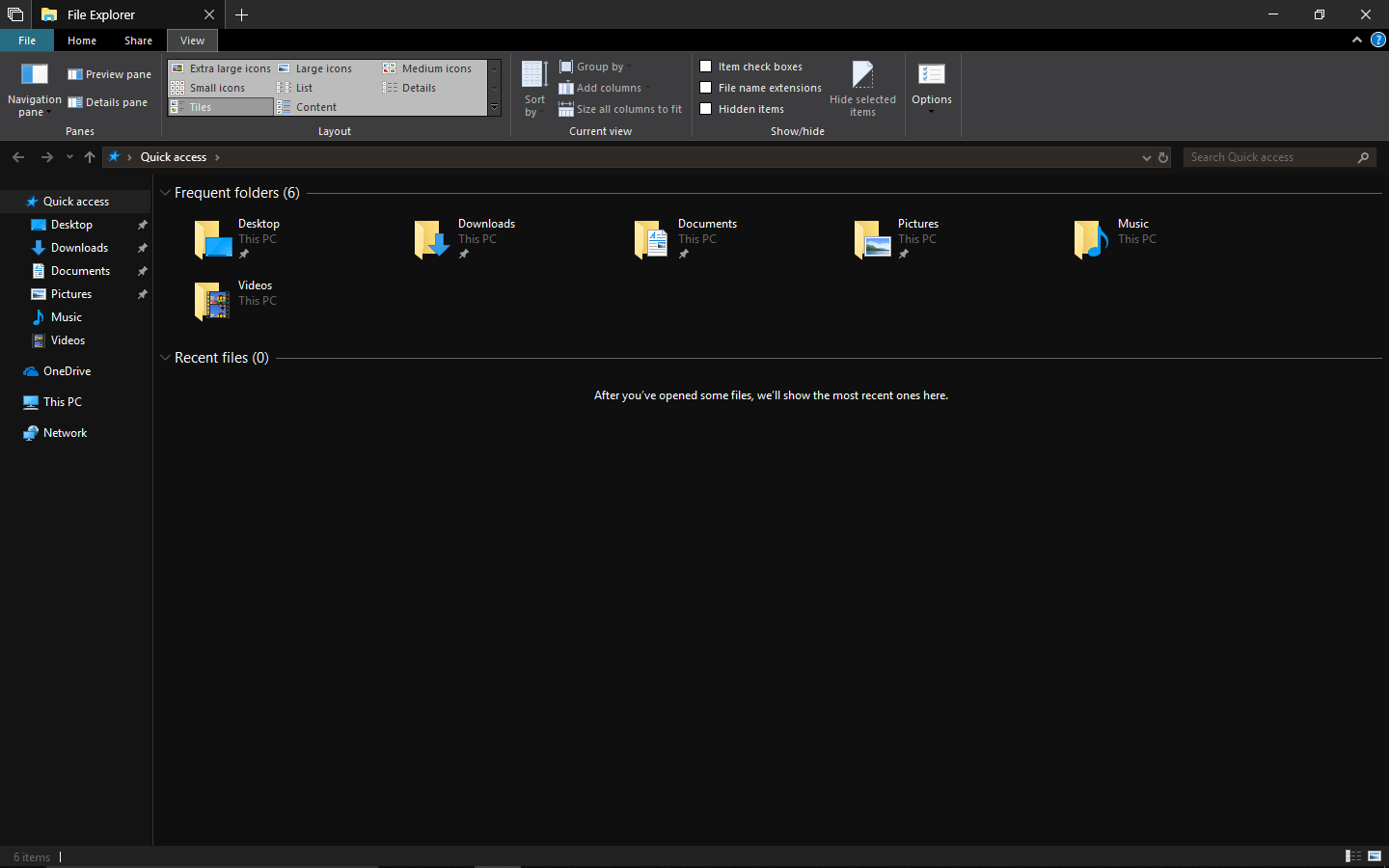
Đây là diện mạo Dark Theme thực sự của File Explorer (nhấp vào ảnh để xem kích thước đầy đủ)
Cách bật Dark Theme của File Explorer trong Windows 10
Trước hết hãy đảm bảo bạn đã cập nhật bản OS mới nhất, sau đó vào Settings > Personalization > Colors.
Dưới mục này sẽ có phần Choose your default app mode với 2 lựa chọn là Light và Dark. Để bật Dark Theme, bạn chỉ cần chọn Dark như trong màn hình dưới đây.
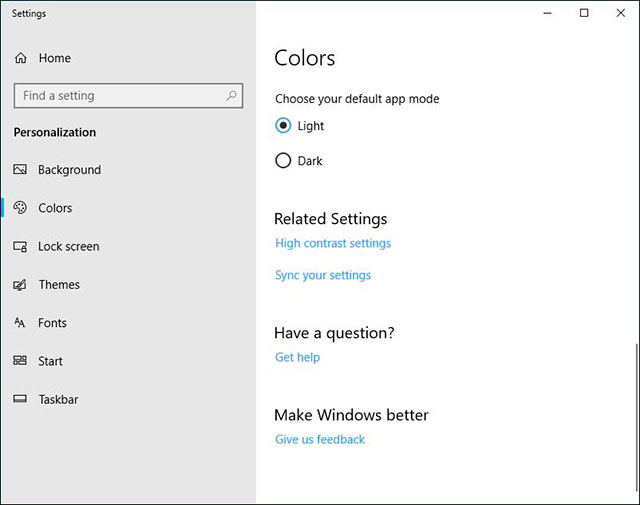
Phần thiết lập chọn chế độ màu sắc
Khi đã chọn Dark, Windows sẽ bật Dark Theme cho tất cả các ứng dụng, giao diện có hỗ trợ, trong đó có cả File Explorer.
Xem thêm:
 Công nghệ
Công nghệ  AI
AI  Windows
Windows  iPhone
iPhone  Android
Android  Học IT
Học IT  Download
Download  Tiện ích
Tiện ích  Khoa học
Khoa học  Game
Game  Làng CN
Làng CN  Ứng dụng
Ứng dụng 








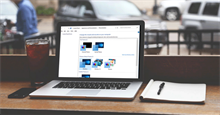
 Windows 11
Windows 11  Windows 10
Windows 10  Windows 7
Windows 7  Windows 8
Windows 8  Cấu hình Router/Switch
Cấu hình Router/Switch 









 Linux
Linux  Đồng hồ thông minh
Đồng hồ thông minh  macOS
macOS  Chụp ảnh - Quay phim
Chụp ảnh - Quay phim  Thủ thuật SEO
Thủ thuật SEO  Phần cứng
Phần cứng  Kiến thức cơ bản
Kiến thức cơ bản  Lập trình
Lập trình  Dịch vụ công trực tuyến
Dịch vụ công trực tuyến  Dịch vụ nhà mạng
Dịch vụ nhà mạng  Quiz công nghệ
Quiz công nghệ  Microsoft Word 2016
Microsoft Word 2016  Microsoft Word 2013
Microsoft Word 2013  Microsoft Word 2007
Microsoft Word 2007  Microsoft Excel 2019
Microsoft Excel 2019  Microsoft Excel 2016
Microsoft Excel 2016  Microsoft PowerPoint 2019
Microsoft PowerPoint 2019  Google Sheets
Google Sheets  Học Photoshop
Học Photoshop  Lập trình Scratch
Lập trình Scratch  Bootstrap
Bootstrap  Năng suất
Năng suất  Game - Trò chơi
Game - Trò chơi  Hệ thống
Hệ thống  Thiết kế & Đồ họa
Thiết kế & Đồ họa  Internet
Internet  Bảo mật, Antivirus
Bảo mật, Antivirus  Doanh nghiệp
Doanh nghiệp  Ảnh & Video
Ảnh & Video  Giải trí & Âm nhạc
Giải trí & Âm nhạc  Mạng xã hội
Mạng xã hội  Lập trình
Lập trình  Giáo dục - Học tập
Giáo dục - Học tập  Lối sống
Lối sống  Tài chính & Mua sắm
Tài chính & Mua sắm  AI Trí tuệ nhân tạo
AI Trí tuệ nhân tạo  ChatGPT
ChatGPT  Gemini
Gemini  Điện máy
Điện máy  Tivi
Tivi  Tủ lạnh
Tủ lạnh  Điều hòa
Điều hòa  Máy giặt
Máy giặt  Cuộc sống
Cuộc sống  TOP
TOP  Kỹ năng
Kỹ năng  Món ngon mỗi ngày
Món ngon mỗi ngày  Nuôi dạy con
Nuôi dạy con  Mẹo vặt
Mẹo vặt  Phim ảnh, Truyện
Phim ảnh, Truyện  Làm đẹp
Làm đẹp  DIY - Handmade
DIY - Handmade  Du lịch
Du lịch  Quà tặng
Quà tặng  Giải trí
Giải trí  Là gì?
Là gì?  Nhà đẹp
Nhà đẹp  Giáng sinh - Noel
Giáng sinh - Noel  Hướng dẫn
Hướng dẫn  Ô tô, Xe máy
Ô tô, Xe máy  Tấn công mạng
Tấn công mạng  Chuyện công nghệ
Chuyện công nghệ  Công nghệ mới
Công nghệ mới  Trí tuệ Thiên tài
Trí tuệ Thiên tài